윈도우11을 사용하다가 시스템에 오류가 발생하면 자동으로 재부팅되는 현상을 경험한 적 있으신가요? 이 기능은 블루스크린이 나타나는 치명적인 시스템 오류 발생 시 자동으로 재시작되도록 설계된 것으로, 시스템의 빠른 복구를 돕는 기능입니다.
하지만 문제의 원인을 파악하기도 전에 갑자기 재부팅되면 에러 메시지를 확인하거나 원인을 파악할 시간이 없어 문제 해결에 어려움을 겪을 수 있습니다. 특히 반복적인 재부팅이 발생할 경우 무한 루프에 빠지기도 하죠.
이 글에서는 윈도우11에서 시스템 오류 발생 시 자동 재시작을 끄는 방법에 대해서 알아보겠습니다.
윈도우11 시스템 오류 자동 다시 시작 끄기
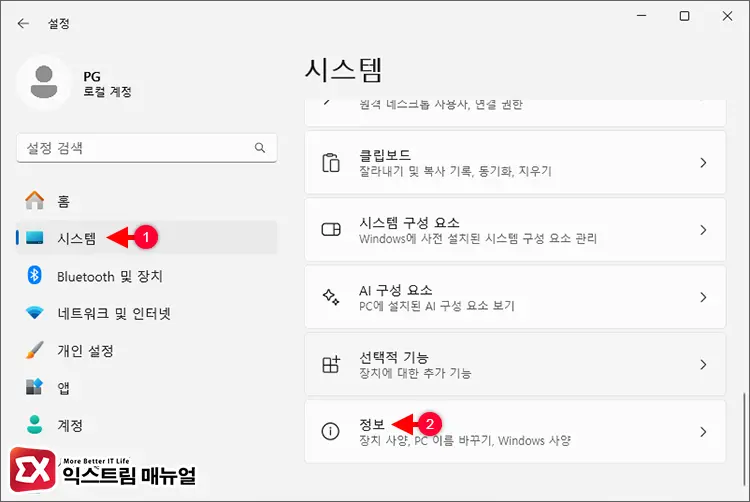
Win+i 키를 눌러 윈도우 설정을 실행합니다. 그리고 시스템 > 정보로 이동합니다.
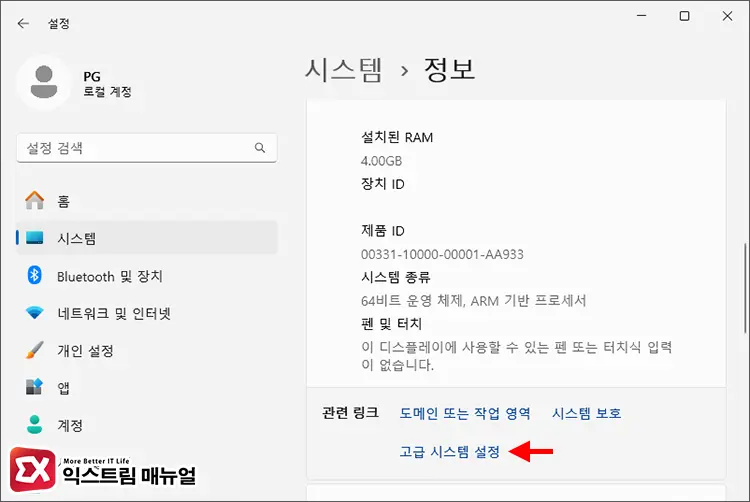
장치 사양 항목 아래에 있는 관련 링크 중에 [고급 시스템 설정]을 클릭합니다.
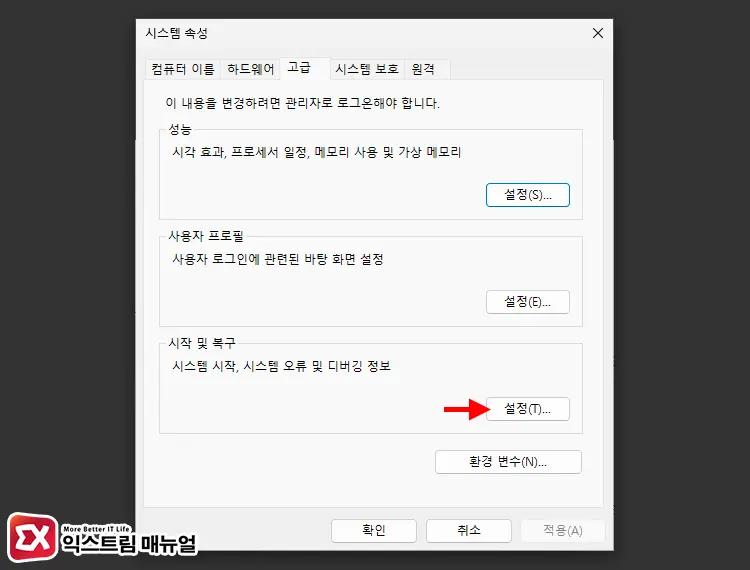
시스템 속성 화면이 뜨면 [고급] 탭을 누르고 시작 및 복구 항목의 [설정] 버튼을 클릭합니다.
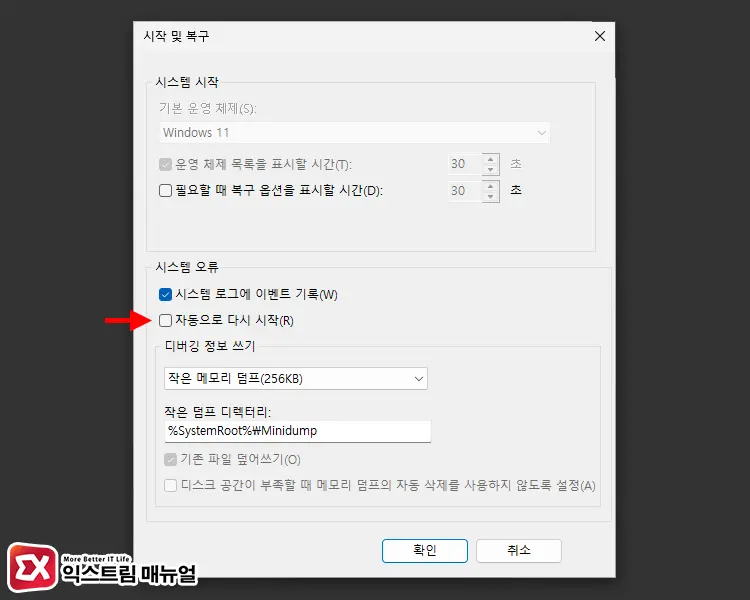
시스템 오류 옵션에서 “자동으로 다시 시작”을 체크 해제해 기능을 끕니다. 설정을 마친 후 [확인] 버튼을 누르면 시스템 오류 발생 시 자동으로 재부팅이 되지 않습니다.
마치며
시스템 오류 발생 시 자동으로 시작되면 작업하고 있던 내용이 모두 사라지고 오류 코드 또한 확인할 수 없어 답답할 수 있습니다. 특히 이유를 알 수 없는 재부팅이 반복되면 컴퓨터를 안정적으로 사용할 수 없어서 포맷을 생각하기도 하는데요.
“자동으로 다시 시작”을 끄면 오류 코드를 확인할 수 있고 이벤트 뷰어를 실행 후 Windows 로그 > 시스템에서도 이전에 발생했던 오류가 기록되니 이를 토대로 검색을 통해 문제를 해결해 보시길 바랍니다.



